
Практическая работа №20
Параметрический чертеж тела вращения
Цель работы:
Научиться создавать параметрический чертеж.
Время выполнения работы 2 часа.
Оборудование, приборы, аппаратура, материалы: персональный компьютер, КОМПАС-3D.
Ход выполнения работы:
1. Запустить систему «КОМПАС»
Задание: создать параметрический чертеж тела вращения, в котором диаметр d будет зависеть от диаметра D, а размер b будет зависеть от размера B.
1.Создать документ Фрагмент.
2. Создать контур детали. Стараться соблюдать размеры, совпадение точек, горизонтальность, вертикальность не стоит, т. к. мы все отредактируем наложением связей и ограничений.
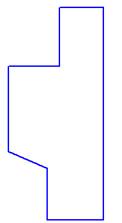
Сейчас наша деталь представляет собой несколько отдельных объектов – отрезков, которые никак не связаны между собой, мы можем их перемещать, наклонять и т. д.
3. Параметризуем чертеж. На
компактной панели активируем панель «Параметризация» ![]() . Выделяем деталь рамкой.
Выбираем команду «Параметризовать объекты»
. Выделяем деталь рамкой.
Выбираем команду «Параметризовать объекты» ![]() .
.
Теперь все отрезки связаны между собой – потянем за один, все остальные последуют за ним.
4. Проведем ось симметрии
нашей детали. Для этого воспользуемся командой «Осевая линия по двум точкам» ![]() на
панели «Обозначения»
на
панели «Обозначения» ![]() . При построении воспользуемся локальной
привязкой «Середина» (вызывается правой кнопкой мыши).
. При построении воспользуемся локальной
привязкой «Середина» (вызывается правой кнопкой мыши).
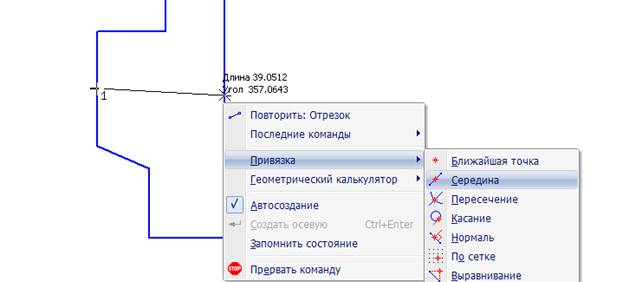
5. Выравниваем осевую при помощи
команды «Горизонтальность» ![]() на панели параметризации и размещаем ее
точно посередине при помощи команды "Точка на середине кривой"
на панели параметризации и размещаем ее
точно посередине при помощи команды "Точка на середине кривой" ![]() .
Изображение теперь полностью симметрично.
.
Изображение теперь полностью симметрично.
6. При помощи команды
«Выровнять точки по вертикали» ![]() выравниваем нужные точки и делаем
горизонтальным отрезок.
выравниваем нужные точки и делаем
горизонтальным отрезок.
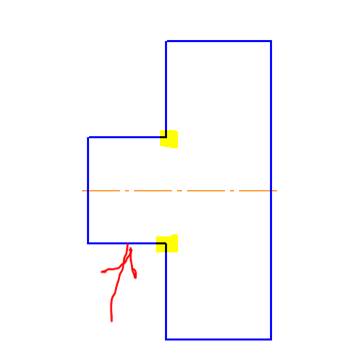
7. Для того, чтобы знать какие
ограничения мы наложили, включаем кнопку «Отображать ограничения» ![]() .
.
8. Теперь проставим
ассоциативные размеры. Для этого на панели текущего состояния включаем кнопку
«Параметрический режим» ![]() .
.
9. При простановке размеров задаем соответствующие выражения (D, B) и переменные (d, b, v2,v3). Зависимости введем позже. Снимаем галочку с информационного размера.
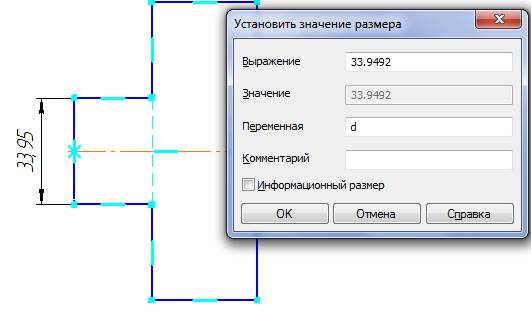
10. Редактируем размеры, помещая перед значением знак диаметра (правая кнопка – редактировать)
11. Вызываем панель
переменных кнопкой «Переменные» ![]() на стандартной панели. В появившемся окне
можно вводить выражения для вычисления и значения переменных.
на стандартной панели. В появившемся окне
можно вводить выражения для вычисления и значения переменных.

Задаем выражение для размера b=B-20 и для d=D/2. Теперь изменяя значения D и В, будут изменяться b и d в соответствии с формулами.
Сохраните параметрический чертеж в своей папке.
Используемые источники:
Материалы на данной страницы взяты из открытых источников либо размещены пользователем в соответствии с договором-офертой сайта. Вы можете сообщить о нарушении.